Существует несколько способов просмотра установленных программ на компьютере. Вследствие продолжительного его использования без переустановки системы, там оказывается много установленных, но уже ненужных программ. В этом случае возникает необходимость их удаления, что часто вызывает некоторые затруднения. Часто удается удалить только ярлык программы, а сама она остается установленной и неиспользуемой. Для правильного удаления, надо просмотреть установленные программы на вашем компьютере. Сейчас мы рассмотрим все способы, с помощью которых можно это сделать:
1) Зайдите на ваш системный диск. Откройте папку “Program Files”. Там будет множество папок. Это и будет список установленных программ. Как правило, любая папка в “Program Files” является программой. Её название соответствует названию папки, в которой она находится.
Запускается каждая из них через файл запуска, который расположен внутри её папки и имеет значок этой программы. Запутаться с его поиском сложно потому, что он сильно отличается от других. Для удаления программы следует запустить другой файл, который расположен в этой же папке. Как правило, он называется «uninstall». После его запуска необходимо следовать мастеру удаления.
Как в Windows 7 не отображать список программ
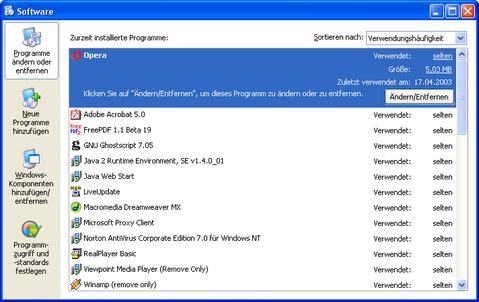
2) Зайти в Пуск, затем открыть панель управления и в ней открыть ссылку “Удаление программы”. Если установлена операционная система Windows XP она будет называться “Установка и удаление программ”. Здесь можно просмотреть любую программу и её размер. Если у Вас Windows 7, то можно также отсортировать их по имени или по дате установки.
3) Зайти в Пуск, затем “Все программы”.
4)В операционной системе Windows 7 правой кнопкой мыши нажмите на ярлыке программы, который находится на вашем рабочем столе. В появившемся списке выберите «Расположение файла». Откроется папка с установленной программой, в которой можно её запустить и удалить.
Где хранится список установленных программ в Windows?
Как в реестре посмотреть список установленных программ?
Открываем редактор реестра (regedit.exe) и переходим в раздел HKEY_LOCAL_MACHINESOFTWAREMicrosoftWindowsCurrentVersionUninstall. На основании содержимого этого раздела генерируется список установленного ПО, который пользователь видит в разделе Программы и компоненты.
Как посмотреть все программы в Windows 7?
Заходим в меню Пуск, затем нажимаем кнопку Параметры, в появившемся окне Параметры Windows выбираем пункт Система. В открывшемся окне, в списке слева, щелкните по пункту Приложения и возможности. Откроется окно Приложения и возможности со списком установленных программ.
Как посмотреть список программ на компьютере?
Откроется окно «Параметры», в котором необходимо кликнуть по иконке «Система». В колонке слева выбираем пункт «Приложения и возможности». Справа откроется весь список программ, игр, некоторых драйверов и приложений, которые установлены на вашем компьютере.
Как узнать список установленных программ через командную строку?
Список программ установленных в системе можно получить с помощью утилиты командной строки WMIC. Будьте терпеливы, через несколько секунд в консоли будет выведен список названий и версий установленных в вашей системе программ.
Как убрать программу из панели управления?
- Введите панель управления в поле поиска на панели задач, а затем в списке результатов выберите «Панель управления».
- Выберите Программы > Программы и компоненты.
- Нажмите и удерживайте (или щелкните правой кнопкой мыши) программу, которую требуется удалить, а затем выберите Удалить или Удалить или изменить.
Можно ли скрыть программу в панели управления?
Запустите редактор политик, перейдите в раздел Конфигурация пользователя –> Административные шаблоны –> Панель управления –> Программы и включите политику Скрыть страницу программы и компоненты.
Как посмотреть недавно установленные программы на Windows 7?
Шаг 1: Откройте меню «Пуск», нажав кнопку «Пуск» на панели задач или нажав клавишу с логотипом Windows на клавиатуре. Шаг 2: Вы можете найти недавно установленные программы и приложения в списке недавно добавленных.
Как посмотреть все установленные программы?
На телефоне, откройте Play Маркет и нажмите кнопку меню (три линии). В меню, нажмите «Мои приложения и игры», чтобы увидеть список приложений, установленных на вашем устройстве . Нажмите «Все», чтобы увидеть список всех приложений, которые вы скачивали на любом устройстве, используя свою учётную запись Гугл.
Как найти список программ в Windows 8?
- Жмем на кнопку пуск, попадая в главный экран меню Пуск.
- Затем нажимаем комбинацию клавиш Ctrl+Tab.
- Вот и все, перед вами все программы Windows 8 🙂
Как открыть список приложений?
- Откройте главный экран. Для этого проведите по экрану двумя пальцами от нижнего края вверх.
- Чтобы открыть список приложений, проведите по экрану двумя пальцами снизу вверх.
- Найдите нужное приложение, листая влево или вправо. .
- Чтобы открыть приложение, дважды нажмите на него.
Как найти приложения в Windows 10?
Через Панель управления
Откройте Панель управления (WIN+R — control) — Программы — Программы и компоненты. Когда вы откроете это окно, то в нём отобразится список программ. Вам останется только найти в этом списке нужную программу нажать на неё, а затем на кнопку Удалить.
Где находятся все стандартные программы в Windows 10?
В любом окне виндовс или в окне Пуск подвести мышь в правый верхний угол вашего экрана или рабочего стола, всплывет вертикальное меню: Поиск, Общий доступ, Пуск, Устройства, Параметры. Нажать значок Лупы — кнопка поиск — откроется окно Приложения, где все ваши программы. Там и есть ваши искомые программы.
Как получить список установленных программ Windows XP?
Запустить командную строку из меню «Пуск» от администратора и ввести слово «WMIC» и «Enter». Затем, для просмотра перечня, написать команду «product get name, version».
Как узнать какие программы установлены на диске C?
Первый способ – зайти в папку Program Files, которая находится на системном диске, обычно это диск (C:), и посмотреть, что у нас там есть. Там много различных папок, почти каждая из этих папок это отдельная программа. Вот вам и список установленных программ. Название папки это название программы, которая лежит внутри.
Источник: openvorkuta.ru
Как получить список установленных на компьютере программ
Ч тобы просмотреть список установленных на компьютере программ, достаточно зайти в раздел панели управления «Установка и удаление» программ или в соответствующий раздел универсального приложения «Параметры» Windows 10. А как вот быть, если этим списком нужно с кем-то поделиться? Не создавать же для этого скриншот окна! Нет, конечно, такая идея может прийти в голову разве что абсолютному «чайнику», бывалые юзеры используют для этих целей программные средства.
Те, кто хочет себя немного помучить, могут воспользоваться обычной командной строкой. Запустив консоль CMD от имени администратора, выполните в ней последовательно эти две команды:
WMIC
/output:D:myapps.txt product get name, version
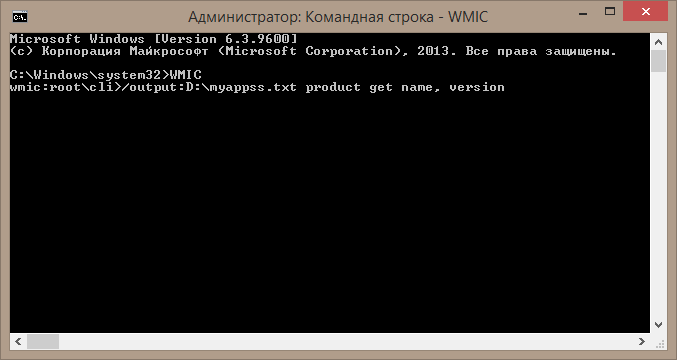
Список программ будет сохранён в текстовый файл myapps.txt с указанием имени и версии продукта. Способ этот, правда, несколько «хромает», — некоторые установленные приложение могут не попасть в список. Получить список установленных программ можно и с помощью консоли PowerShell. Для этого используется следующая команда:
Get-ItemProperty HKLM:SoftwareWow6432NodeMicrosoftWindowsCurrentVersionUninstall* | Selеct-Object DisplayName, DisplayVersion, Publisher, InstallDate | Format-Table –AutoSize > D:apps.txt
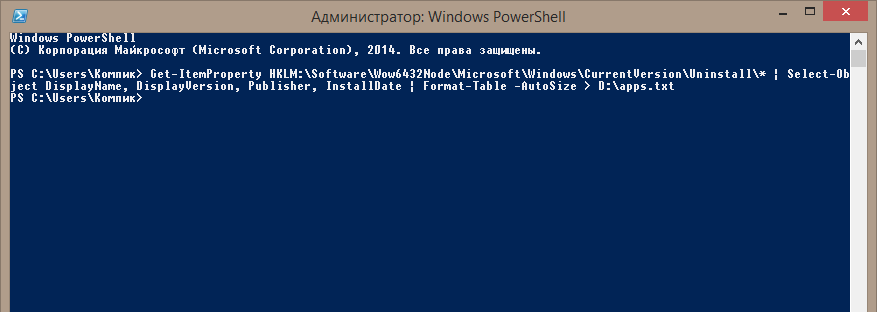
Список приложений будет выведен в файл apps.txt , что в корне диска D. Но и этот способ имеет свои недостатки, так как установленные программы могут хранить свои данные в разных ключах реестра.
На самом деле есть куда более простой и удобный способ получить список установленных приложений. Наверняка у каждого пользователя найдётся на компьютере CCleaner — популярный чистильщик дисков. Откройте её, переключитесь в раздел «Сервис» и, находясь на вкладке «Удаление программ», нажмите кнопку «Сохранить отчет» и укажите путь для сохранения текстового файла.
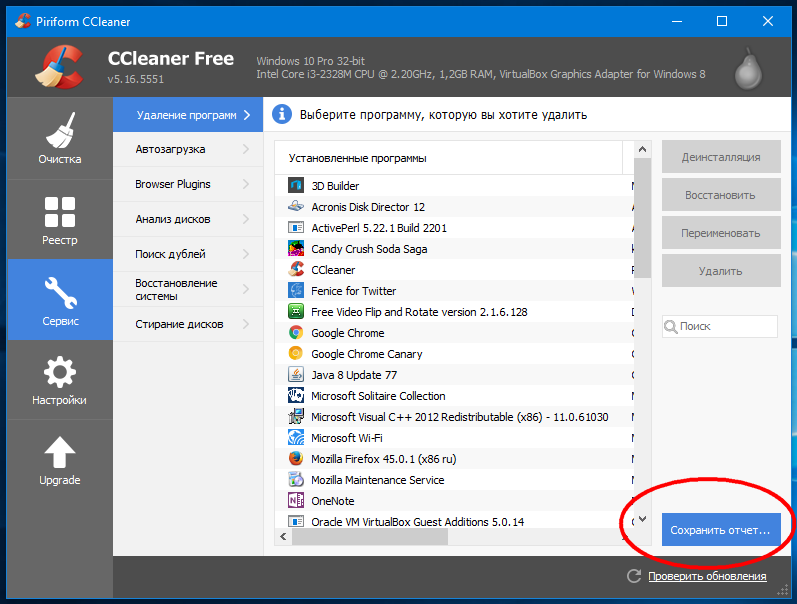
При этом в список попадут не только десктопные, но и универсальные приложения, которые изначально присутствовали в Windows и те, которые были установлены из Магазина.
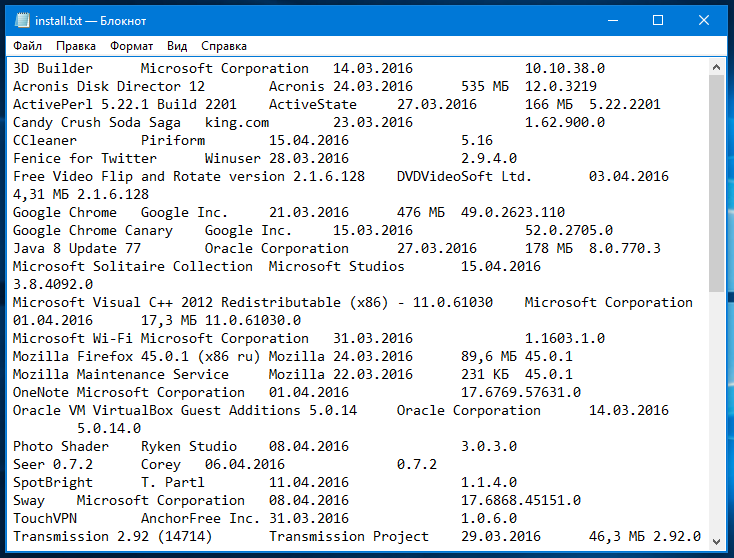
Для каждого приложения будут указаны его название, версия, разработчик и дата установки.
Источник: www.white-windows.ru